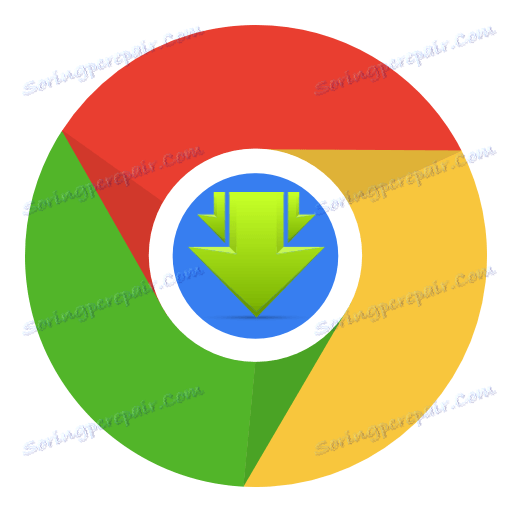Savefrom.net za Google Chrome: navodila za uporabo
Slovaka, če rečeš, da nikoli ni bilo treba prenesti glasbene datoteke ali video iz interneta. Na spletnih mestih v YouTubu in Vkontakte je na primer na milijone medijskih datotek, med katerimi lahko najdete zelo zanimive in edinstvene kopije.
Najboljši način za prenos zvoka in videoposnetkov iz spletnih mest YouTube, Vkontakte, Classmates, Instagram in drugih priljubljenih storitev v brskalniku Google Chrome je pomočnik za pomoč za program Savefrom.net.
Vsebina
Kako namestiti Google Chrome v Google Chrome?
1. Sledite povezavi na koncu spletnega mesta na uradni spletni strani razvijalca. Na zaslonu se bo pojavilo okno, kjer bo sistem zaznal vaš brskalnik. Kliknite gumb »Prenos« .
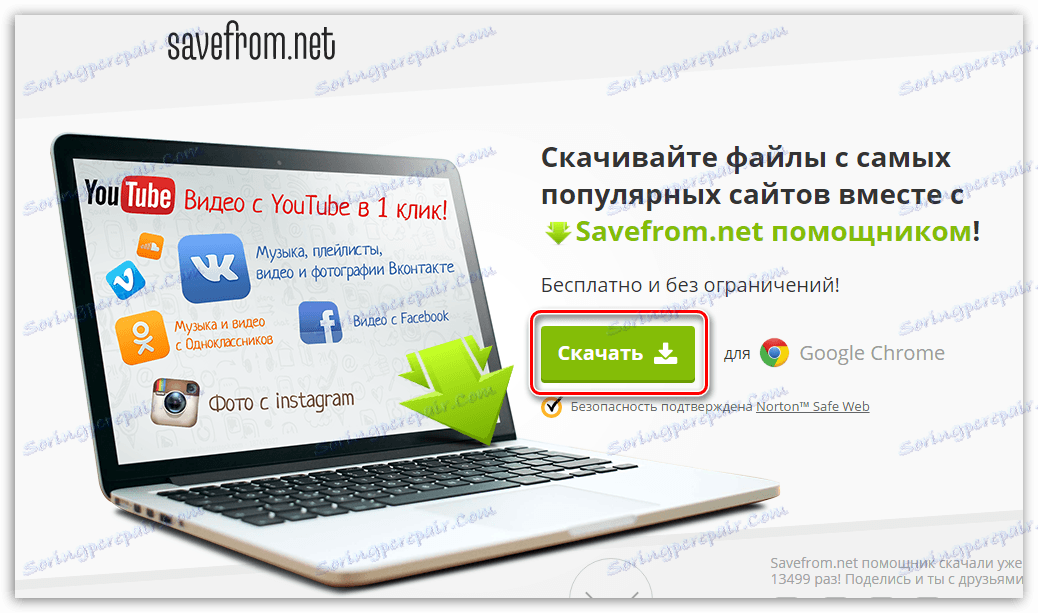
2. Vaš računalnik bo začel nalagati namestitveno datoteko, ki jo morate zagnati z zagonom namestitve Savefrom.net v računalniku. Treba je omeniti, da se med namestitvijo programa Savefrom.net lahko namestijo ne samo v Google Chrome, temveč tudi drugi brskalniki v računalniku.
Upoštevajte, da za oglaševalske namene v računalniku, če ne zavrnete pravočasno, bo nameščena dodatna programska oprema. Trenutno so to Yandex izdelki.
3. Ko je namestitev preverjena, bo pomočnik Savefrom.net skoraj pripravljen za njihovo delo. Po zagonu brskalnika morate aktivirati razširitev Tampermonkey, ki je sestavni del Savefrom.net.
Če želite to narediti, kliknite v zgornjem desnem kotu gumba menija brskalnika in nato v meniju, ki se prikaže, odprite »Dodatna orodja« - »Razširitve« .
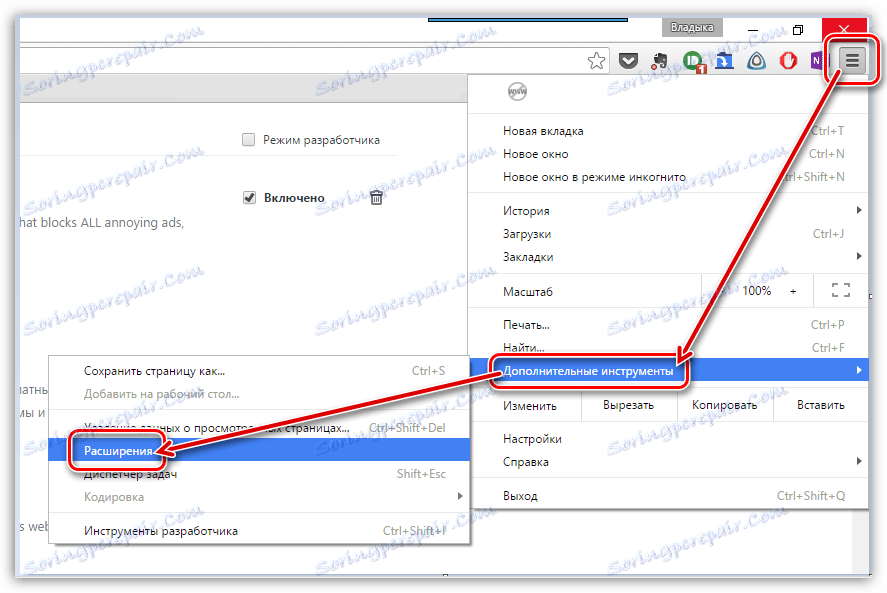
4. Na seznamu nameščenih razširitev poiščite "Tampermonkey" in aktivirajte element "Omogoči" v bližini.
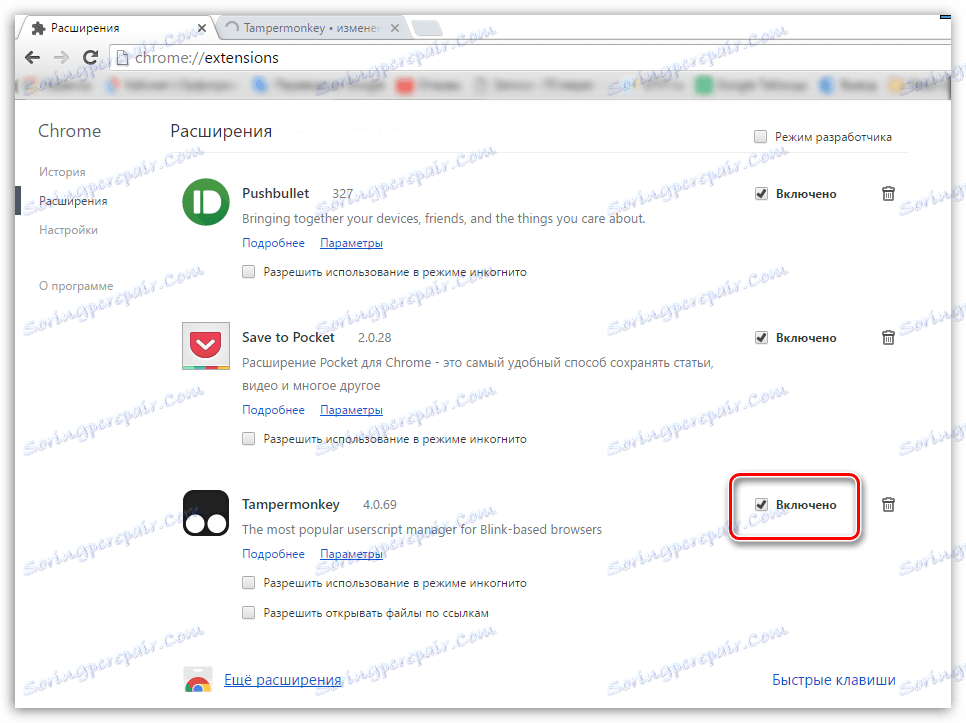
Kako uporabljati Savefrom.net?
Ko je preprost postopek namestitve programa Savefrom.net dokončan, lahko greste na sam proces prenosa zvoka in videa iz priljubljenih spletnih storitev. Na primer, poskusite prenesti videoposnetek iz priljubljenega videoposnetka YouTube.
Če želite to narediti, odprite video mesto na spletnem mestu, ki ga želite prenesti. Nepravilno pod videoposnetkom se prikaže prikrit gumb "Prenos" . Če želite videoposnetek prenesti v najboljšo kakovost, ga morate klikniti, po katerem se bo brskalnik začel nalagati.
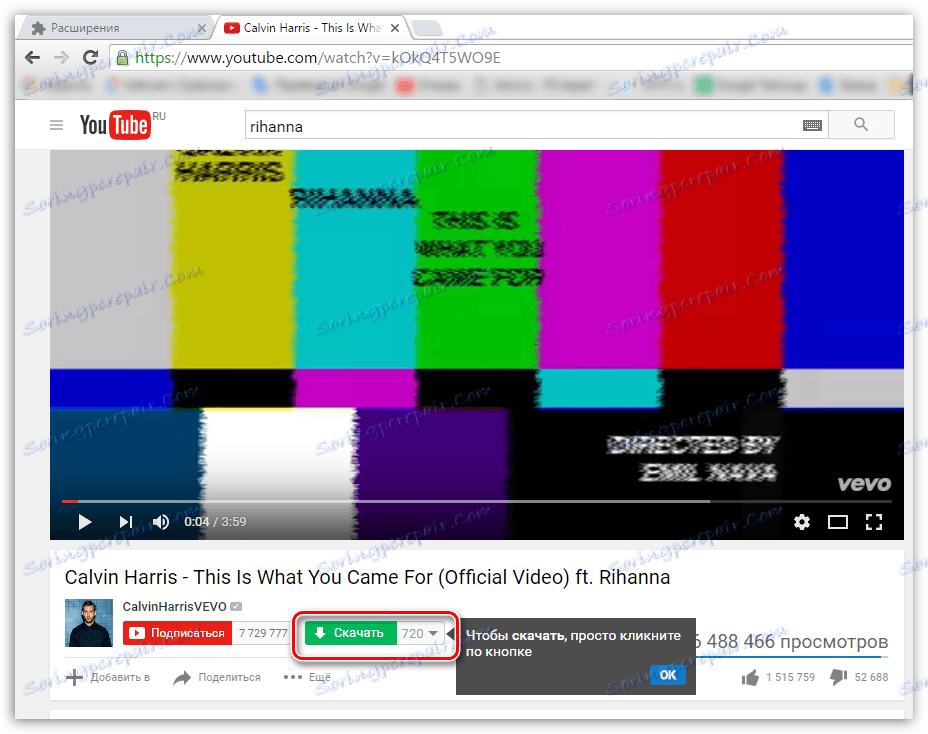
Če želite izbrati nižjo kakovost videoposnetka, kliknite desno od gumba za prenos za trenutno kakovost videoposnetka in v prikazanem meniju izberite želeni videoposnetek ter kliknite gumb »Prenos«.
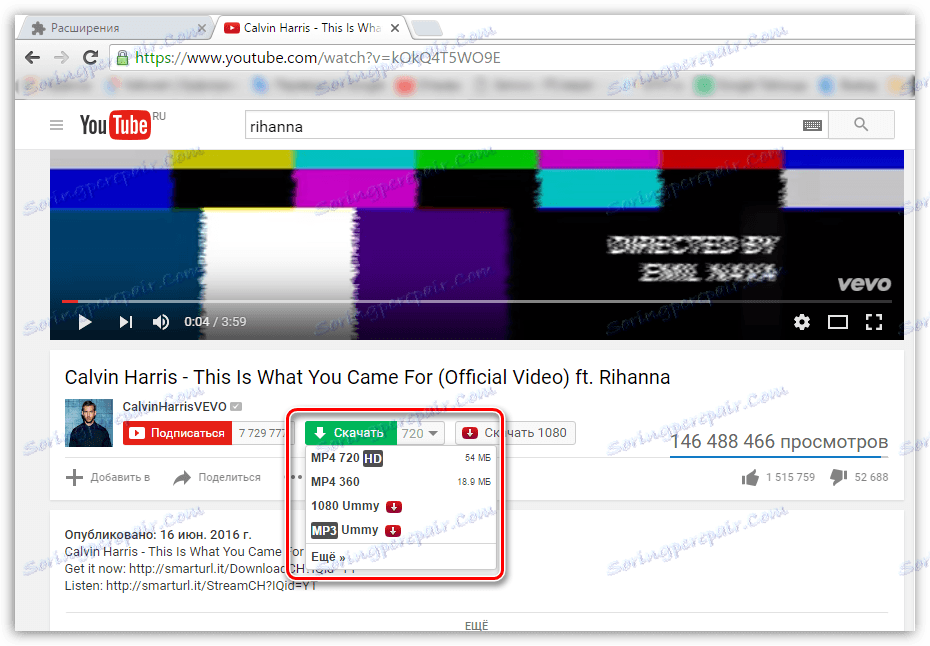
Ko kliknete gumb »Prenos«, bo brskalnik začel nalagati izbrano datoteko v računalnik. Praviloma je to standardna mapa »Prenosi«.